iPhone 12 Pro Max ソフトウェアの隠しチュートリアル
スマートフォンの使用時間の継続的な増加により、ユーザーはますます多くの情報を保存するようになり、その中には従来のパスワードロックに加えて、プライバシーが強いアプリケーションやデータが存在し、その情報を非表示にすることを選択する人もいます。では、iPhone 12 Pro Maxでソフトウェアを非表示にするにはどうすればよいですか?

iPhone 12 Pro Maxでモバイルソフトウェアを非表示にする方法は?iPhone 12 Pro Max でアプリを非表示にする方法
1つ目: 「スクリーンタイム」 機能を使用してシステム独自のアプリを非表示にする
この方法は、iOS システムに付属のアプリにのみ適用されます。サードパーティ製アプリの場合は、方法 2 を参照してください。
スクリーンタイム内の組み込みアプリや機能の使用を制限できます。アプリや機能を閉じても、削除されるのではなく、ホーム画面から一時的に非表示になるだけです。たとえば、メールを閉じると、再度開くまでメール アプリはホーム画面に表示されません。その方法は次のとおりです。
1. iPhoneの設定-スクリーンタイムに移動します。
2. 「コンテンツとプライバシーのアクセス制限」をクリックしてオンにします。
3. スクリーンタイムのパスワードの入力を求められた場合は、指示に従って入力してください (パスワードを設定していない場合は、この手順をスキップしてください)。
4.「許可されたアプリ」をタップし、アクセスする必要のないアプリを閉じます。
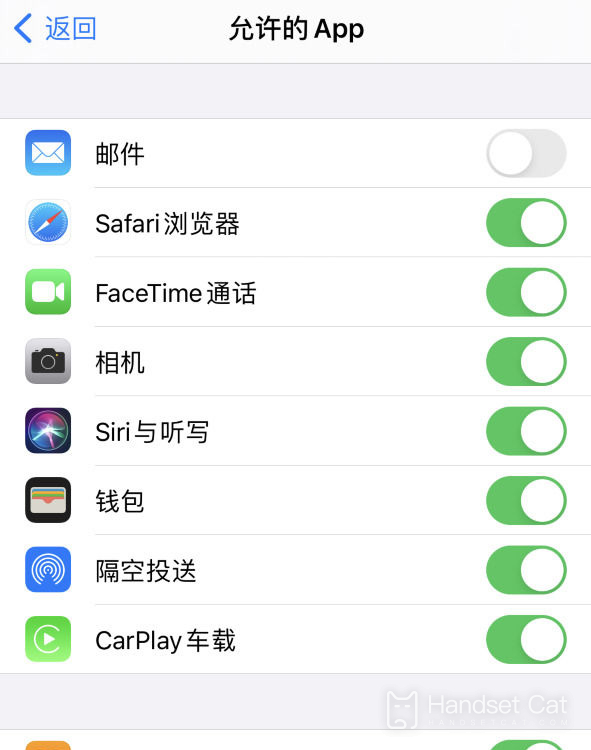
2 番目のタイプ: ホーム画面ページを通じて非表示にする
この方法は、iOS 14 以降にアップグレードされたデバイスをサポートします。
1. 画面上の空白スペースを長押ししてホーム画面編集ページに入り、非表示にする必要があるすべてのアプリを空白ページにドラッグします。
2. 下の「小さな点」をタップしてページ編集インターフェイスに入り、非表示にしたいページのチェックを外します。
この方法でページを非表示にすると、ページを復元できるだけでなく、リソース ライブラリで非表示のアプリケーションを見つけることもできます。
上記は、iPhone 12 Pro Max ソフトウェアの非表示チュートリアルの具体的な内容です。ユーザーは、この方法を使用して、必要なアプリケーションをすべて非表示にすることができます。そのため、興味のある友人だけが内容を見逃すことはありません。













